Black Myth: Wukong krasjer – Løsninger å prøve

Finn ut hvordan du kan håndtere krasjer i Black Myth: Wukong slik at du kan nyte dette spennende action-RPG-spillet uten avbrudd.
Et rollespill som er umåtelig populært blant spillere over hele verden er World of Warcraft (WoW), som er utviklet av Blizzard entertainment (som er et amerikansk selskap for utvikling av videospill). En feil som har gjort brukerne forvirrende er WOW51900319-feilen i spillet. I denne artikkelen skal vi fortelle deg hvordan du raskt kan fikse denne feilen.
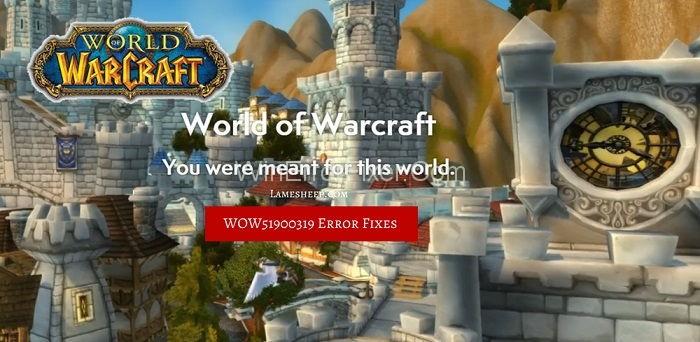
Dette spillet har fått en spesiell plass i hjertet til spillerne på kort tid og ble dermed et av de mest populære spillene over hele verden, og det er grunnen til at, selv om det minste problemet oppstår i spillet, er alle spillere berørt over hele verden. Et slikt problem er WOW51900319-feilen. Hvis du også er en spiller av WoW, kan du forholde deg til hvor irriterende det er. Derfor har vi kommet opp med noen løsninger for å fikse denne feilen, slik at du kan takle den så raskt som mulig.
Innhold
Feil WOW51900319 Forekomst og mulige årsaker
I følge Blizzard-støtte har denne feilkoden WOW51900319 en teknisk betydning som " Du har blitt koblet fra serveren" som skjer på grunn av feil eller mangel på kommunikasjon med WoW-serverne.
Ikke bare dette, men brukere møter også feil som "Frakoblet fra World of Warcraft" eller "Frakoblet med feil BLZ51900075 ", som har samme tekniske betydning som feilkoden WOW51900319 . Denne feilen er en generisk oppsamlingskode som startet like etter lanseringen av WoW Legion. Faktisk var den diskret før lanseringen. Dessuten, ifølge noen brukere, vises feilen bare når de spiller som Demon Hunter i Dalaran-oppdraget.
Det kan være mange mulige årsaker bak forekomsten av WOW51900319- feilkoden. Vi har vervet noen av dem nedenfor, som er de viktigste årsakene som utløser feilen og hindrer spillerne i å spille oppdragene sine. Derfor er de mulige årsakene:
1. Det kan oppstå på grunn av en dårlig internettforbindelse.
2. Feilkommunikasjon med WoW-servere til tross for en god internettforbindelse kan være årsaken.
3. Feil nettverk.
4. Hvis det ikke er noen korrelasjon mellom programvaren og Internett-leverandøren, kan du også se denne feilkoden på systemet ditt.
Nå, siden du er klar over årsakene til feilkoden WOW51900319 , er du allerede et skritt foran mot målet ditt. Så, gå fremover og uten å kaste bort tiden vår lenger, la oss fortsette mot metodene som du kan takle dette problemet med og komme tilbake for å fullføre det ufullførte oppdraget ditt.
Hvordan fikse WOW51900319-feilkoden?
Du kan også bli kvitt denne feilen for å fortsette med spilløkten din ved å følge noen enkle metoder diskutert nedenfor:
| Antall løsninger | Løsningsnavn |
|---|---|
| Løsning 1 | Endre bakgrunns-FPS til 30fps |
| Løsning 2 | Senke forgrunns-FPS |
| Løsning 3 | Nettverksfiks |
| Løsning 4 | Bruke en Ethernet-kabel |
| Løsning 5 | Logger ut av Battle.net |
| Løsning 6 | Bruk VPN fra en annen region |
| Løsning 7 | Tekniske rettelser foreslått av Battle.net |
| Løsning 8 | Avinstaller og installer spillet på nytt på systemet ditt |
Løsning 1: Logge ut av Battle.net
Det kan også skje at ethvert teknisk problem kan oppstå i spesielt kontoen din, på grunn av at serverne ikke svarer på forespørselen din, og dermed utløser dette feilen WOW51900319 .
I så fall trenger du bare å logge ut og logge på på nytt i spilløkten. Dette vil få serveren til å følge med på nettverket og vil til slutt stoppe feilen fra å oppstå.
Løsning 2: Bruke en Ethernet-kabel
Hvis feilen WOW51900319 fortsatt vises selv etter at du prøvde metodene ovenfor, anbefaler vi deg å sjekke internettforbindelsen din. Faktisk trenger du en stabil internettforbindelse for å kunne spille spillet uten noen hindring. Dermed er det viktigste som betyr mest at du bør ha en utmerket stabil forbindelse i stedet for god hastighet.
Så hvis Wi-Fi-tilkoblingen din gir god internetthastighet, men ikke har utmerket stabilitet, anbefaler vi deg å bruke Ethernet-kabel. Disse kablene tilbyr ikke bare høy hastighet, men lover også utmerket sikkerhet. Dermed vil det være mindre nettverksforsinkelse og i sin tur færre frakoblinger og manglende respons med Wow-serverne. Derfor vil dette hjelpe deg å bli kvitt den ofte forekommende feilen WOW51900319 .
Løsning 3: Bruk VPN fra en annen region
Noen ganger kan det også skje at serverne i den spesifikke regionen kanskje ikke takler det på grunn av overbelastning av et stort antall spillere, spesielt i rushtiden, noe som kan resultere i feilen. Men du kan unngå WOW51900319-feil ved å bare endre VPN -en din .
Endring i VPN vil endre plasseringen din og vil i sin tur endre serveren din i henhold til det nye området. Dette trikset vil hjelpe deg å takle dette problemet, og så kan du nyte spillet ditt.
Løsning 4: Tilbakestill Winsock
Som vi alle er klar over de forskjellige typene operativsystemer som nå er tilgjengelige. Så la oss ta Windows-operativsystemet under kontekst. I dag har vi ulike applikasjoner som er tilstede på vår PC, som hjelper oss med å gjøre arbeidet vårt enklere og mer organisert, Winsock er en av slike applikasjoner.
Fra å håndtere alle dataene som finnes på vår PC. Hovedsakelig bruker programmene det til å få tilgang til internett og gjøre ting på nettet. Men når du ikke kan koble til Wow-serveren, kan du alltid bruke Winsock. Ikke bare dette, men Winsock går også tilbake fra Winsock-katalogen til de opprinnelige standardinnstillingene. På denne måten kan du noen ganger til og med løse problemene for brukerne som er relatert til nettverket. Så, for å tilbakestille Winsock, gå gjennom de nevnte trinnene:
Trinn 1: Først må du trykke på Windows-tasten, etterfulgt av å skrive inn "cmd" for å åpne ledeteksten på skrivebordsskjermen. For ikke å nevne, før du gjør noen endringer, sørg for at du logget på administrativ modus.
Trinn 2: Dessuten kan du også velge "JA" -alternativet som vises på skjermen mens kommandokontrollen ber om tillatelser.
Trinn 3: Nå, alt du trenger å gjøre er å skrive "netsh Winsock reset" og deretter trykke på enter-tasten fra tastaturet.
Trinn 4: Etter å ha fullført trinnet ovenfor, må du starte PC-en på nytt.
Trinn 5: Til slutt kan du starte Wow, for å vite tilkoblingen til hovedspillserveren.
Løsning 5: Endre bakgrunns-FPS til 30FPS
Denne metoden har vist seg å være svært effektiv da den har fungert for mange brukere. Denne metoden ble foreslått av en bruker som testet hele spillet og fant et mønster som resulterte i denne feilen. Ifølge ham dukker feilen opp når WoW byttet til bakgrunn, spesielt når han søkte på nettet etter en gjennomgang eller en taktikk for å spille et sta oppdrag. Så du trenger bare å sette bakgrunns-FPS til 30fps i WoW.
Hvordan sette Bakgrunn FPS til 30fps i World of Warcraft?
Trinn 1: Først av alt, klikk på menyikonet i spillet eller trykk ganske enkelt på Esc-knappen for å åpne spillmenyen. Klikk deretter for å åpne systemfanen.
Trinn 2: Etter det, velger du avansert for å åpne avanserte innstillinger for spillet.
Trinn 3: Nå finner du alternativet for å angi Max Background FPS , og klikk deretter for å merke av i boksen ved siden av.
Trinn 4: Til slutt, når glidebryteren er aktivert, bruk glidebryteren og sett Max Background FPS til 30fps .
Dermed, hvis du vil være heldig nok, vil denne metoden også fungere for deg.
Løsning 5: Senke FPS i forgrunnen
Noen ganger kan det også skje at økt grafikk over hver frame forårsaker denne feilen, og derfor, når man spiller WoW på høy fps, kan internettforbindelsen ikke holde tritt med servere på grunn av nettverksforsinkelse og dermed kobles fra.
Det samme kan forekomme selv i middels/lave fps-hastigheter, og derfor må du konfigurere Foreground FPS i WoW. Trinnene nedenfor vil veilede deg til å gjøre det samme.
Hvordan endre (nedre) forgrunns-FPS i World of Warcraft?
Trinn 1: Først klikker du på menyikonet i spillet eller trykker ganske enkelt på Esc-knappen for å åpne spillmenyen. Klikk deretter for å åpne systemfanen.
Trinn 2: Klikk deretter Avansert for å gå inn i Avanserte alternativer.
Trinn 3: Etter det vil du finne alternativet for å angi Max Foreground FPS , klikk for å merke av i boksen ved siden av.
Trinn 4: Når glidebryteren er aktivert, bruk glidebryteren og senk Max Foreground FPS fra gjeldende verdi.
Legg merke til å senke forgrunns-FPS-en litt etter litt, ettersom mange brukere rapporterte at metoden fungerte for dem ved forskjellige FPS-innstillinger.
Løsning 6: Nettverksfiks
Som nevnt ovenfor kan problemer med nettverksforsinkelse være årsakene bak denne feilen. Dermed er det å fikse nettverksproblemer den eneste måten hvis dette er tilfelle. Det er også mer sannsynlig at feilen oppstår når spillet spilles over en tilkoblet 4G LTE-tilkobling.
Hvordan fikse nettverk i World of Warcraft?
Trinn 1: Først av alt, trykk på Esc eller klikk på Meny-ikonet i spillet for å åpne Game Menu og klikk for å gå til System- fanen.
Trinn 2: Klikk nå for å gå inn i Nettverksalternativer .
Trinn 3: Til slutt klikker du for å fjerne merket for Optimaliser nettverk for hastighet .
Denne metoden vil fungere for deg hvis feilen mellom spilløkten din ble vekket på grunn av nettverksproblemer.
Løsning 7: Avinstaller og installer spillet på nytt på systemet ditt
Hvis feilkoden WOW51900319 fortsatt vedvarer selv etter å ha prøvd alle metodene ovenfor, kan du velge denne metoden. Men husk at dette kan risikere alle spilldata og fremgang. For å utføre dette med forsiktighet, og det anbefales sterkt at du må sikkerhetskopiere alle spilldataene dine.
Trinn 1: Først av alt, sikkerhetskopier spilldata til Battle.net-kontoen
Trinn 2: Avinstaller deretter WoW-spillet fra systemet ditt og fjern alle gjenværende eller cache-filer.
Trinn 3: Start deretter systemet på nytt.
Trinn 4: Last ned spillet World of Warcraft's igjen fra det offisielle nettstedet og installer det på nytt, etterfulgt av å starte det på systemet ditt.
Trinn 5: Til slutt, bare logg inn på kontoen din igjen for å få tilbake tapte data.
Det er alt, og nå er du klar. Men det er tilrådelig å velge denne metoden bare når prosessen ovenfor mislykkes, og du ikke har noe alternativ igjen.
Løsning 8: Tekniske rettelser foreslått av Battle.net
Du kan også søke hjelp fra Battle.net. Battle.net har mange tekniske løsninger som kan fikse mange av problemene dine. Ifølge Battle.net oppstår feilen på grunn av frakobling av spillet ditt med WoW-servere, noe som til slutt fører til at feilkoden WOW51900319 vises .
Vanligvis skjer det at når brukerne henvender seg til Creators of World of Warcraft (dvs. Blizzard-selskapet) med problemet, slipper de seg ut ved å antyde at problemet ligger i brukerens ende. Derfor anbefaler vi deg å følge rettelsene levert av Battle.net. Først bør du følge @BlizzardCS twitter og deretter sjekke ut Battle.nets tekniske støttefora for mer informasjon. Du kan også kontakte dem direkte hvis du ikke klarer å feilsøke problemet. Noen av de teknologiske løsningene som er foreslått av dem er:
Hvordan tilbakestille brukergrensesnittet?
Du kan tilbakestille brukergrensesnittet ved å følge disse enkle trinnene som er omtalt nedenfor:-
Trinn 1: Avslutt først World of Warcraft .
Trinn 2: Deretter må du avinstallere eventuelle tilleggsadministratorer for å garantere at de ikke legger til de eliminerte tilleggene dine på nytt.
Trinn 3: Etter det, gå til Blizzard Battle.net- applikasjonen din, etterfulgt av å klikke på Alternativer. Og velg deretter Vis i Utforsker (Windows) eller Vis i Finder (Mac).
Trinn 4: Åpne deretter World of Warcraft® - mappen på systemet ditt.
Trinn 5: Fortsett videre ved å gi nytt navn til Cache , Interface og WTF-mappene til henholdsvis CacheOld, interfaced og WTFOLd.
Trinn 6: Til slutt, relanser World of Warcraft -spillet for å håndheve endringene som er gjort.
Hvis du er en Windows-bruker og har noen problemer i veien for å fikse feilen med denne metoden, fortsett med metodene nedenfor for å fjerne spesifikke filer i Virtual Store-katalogen. (Hvis du ikke fant en slik liste på systemet ditt, kan du se bort fra de påfølgende trinnene).
Trinn 1: Det første og fremste du må gjøre er å konfigurere Windows til å vise skjulte mapper og filer.
Trinn 2: Trykk deretter Windows-tast + R og kopier og lim inn følgende streng i Åpne-feltet:
%localappdata%\VirtualStore\Program Files\World of Warcraft\
Trinn 3: Klikk deretter på OK.
Trinn 4: Deretter åpner du Program Files-mappen hvis tilgjengelig, og søk etter World of Warcraft-mappen.
Trinn 5: Åpne nå den mappen og slett Cache-, Interface- og WTF-mappene.
Trinn 6: Til slutt, lukk Windows Utforsker og start operativsystemet på nytt.
Slik tømmer du DNS og fornyer IP-en din
Det er mange årsaker til et problem. På samme måte er DNS og IP noen av årsakene til Wows forbindelse med serveren. For å løse dem:
Slik tømmer du DNS
Trinn 1: Først må du trykke på Windows-tasten, som har et Windows-ikon på seg, etterfulgt av å skrive inn "cmd" for å åpne ledeteksten på skrivebordsskjermen. Før du gjør noen endringer, må du også sørge for at du logget på administrativ modus.
Trinn 2: Dessuten kan du også velge alternativet " Ja " som vises mens kommandokontrollen ber om de respektive tillatelsene.
Trinn 3: Nå kan du ganske enkelt skrive inn den bestemte kommandolinjen og deretter klikke på enter-tasten fra tastaturet ditt som er " ipconfig/flushdns ."
For å fornye IP-en din
Trinn 1: Først må du skrive inn Windows-tasten fra tastaturet, etterfulgt av å skrive inn "cmd" for å åpne ledeteksten på skrivebordsskjermen. Før du gjør noen endringer, må du dessuten sørge for at du logget på administrativ modus.
Trinn 2: Med hensyn til dette må du også velge alternativet "JA". Den vises mens kommandokontrollen ber om de respektive tillatelsene.
Trinn 3: Skriv inn følgende kommandolinje og klikk på enter-tasten fra tastaturet ditt som er " ipconfig/release ."
Trinn 4: Igjen, mens du er på den aktuelle kommandolinjen, kan du skrive inn " ipconfig/renew ."
Trinn 5: Til slutt, bare start Wow.
Er World of Warcraft nede?
Etter å ha prøvd nesten alle løsninger nevnt ovenfor, hvis du fortsatt står overfor problemet. Gå deretter gjennom WOWs offisielle twitterkonto. Som mest sannsynlig vedvarer problemet fortsatt, da er det et tilfelle av serverbrudd med det respektive spillet. Så du må vente til spillet er tilbake, tålmodig.
Les også
Konklusjon
Denne artikkelen fokuserte på måtene å fikse feilkoden WOW51900319 på , som World of Warcraft-spillere står overfor. De ovennevnte metodene vil sannsynligvis hjelpe med å bli kvitt WOW51900319-feilen.
Du kan også kontakte kundeservice til WoW, og de vil veilede deg hvis problemet vedvarer. Forhåpentligvis hjalp denne artikkelen deg med å komme deg ut av dilemmaet ditt og løste problemet.
Finn ut hvordan du kan håndtere krasjer i Black Myth: Wukong slik at du kan nyte dette spennende action-RPG-spillet uten avbrudd.
Finn ut vår liste over de 8 beste trådløse hodetelefonene du kan velge, avhengig av budsjett, livsstil og behov.
Finn ut hvordan du fikser feilen ved å bli med på serveren med feilkode 4008 når du prøver å spille Warhammer 40,000: Darktide, og lær hvorfor denne feilen vises.
Hvis du går tom for intern lagringsplass på din Sony PlayStation 5 eller PS5, ønsker du kanskje å vite hva PS5 NVMe kravene for lagringsutvidelse er.
Steam Deck er en kraftig håndholdt enhet for PC-spill på farten. Lær hvordan du bruker EmuDeck til å spille klassiske emulerte spill fra eldre konsoller.
Hyppige Steam-krasj på PC kan ha mange årsaker. Her er 9 mulige løsninger som kan hjelpe deg å komme tilbake til spillingen.
Ser du etter måter å oppgradere den interne lagringen på PS5? Dette er den beste guiden du kan finne på nettet om PS5 lagringsoppgradering.
Hvis du ønsker å oppgradere oppsettet ditt, sjekk ut denne listen over essensielt utstyr for gamere for å heve din spillopplevelse.
Evnen til å spille spill på ditt foretrukne språk kan forbedre spillopplevelsen din betraktelig med EA-appen, noe som gjør den mer oppslukende og
Mange grunner kan føre til at du skjuler spillene i Steam-biblioteket for vennene dine. Hvis du har et guilty pleasure-spill eller ikke vil at andre skal se når








